win10更新失败却一直在更新解决方法
作者:98软件园小编 来源:98软件园 时间:2024-08-23 18:49:55
有很多同学们最近选择安装升级win10专业版系统,可是在安装时发现更新失败却一直在更新,导致一直无法完成安装,电脑无法使用,我们遇到这种情况应该怎么办呢?下面小编就给大家分享一下win10更新失败却一直在更新解决方法,更多专业的科普知识,欢迎关注好装机 。
具体方法如下:
1、Win+R”输入regedit。
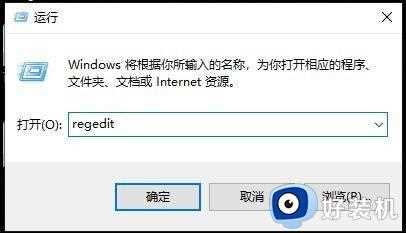
2、依次打开
Hkey_LOCAL_MACHINE/SOFTWARE/Microsoft/WindowsNT/CurrentVersion/Schedule/TaskCache/Tree/Microsoft/XblGameSave
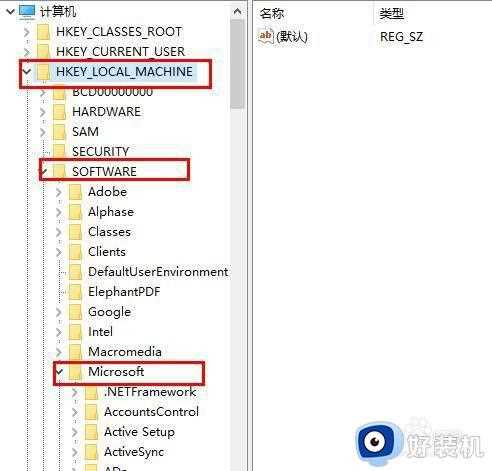
3、再将XblGameSave文件删除即可。
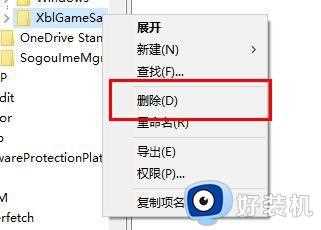
win10更新失败却一直在更新解决方法就为用户们详细分享到这里了,可以根据上述方法步骤进行解决哦,希望本篇教程对大家有所帮助,更多精彩教程请关注好装机官方网站。






































